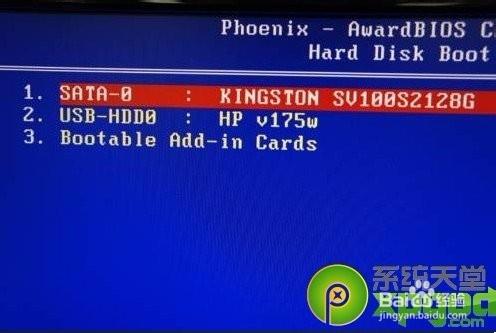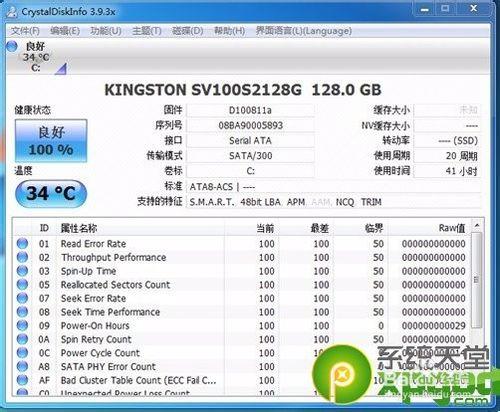SSD硬盤的使用現在越來越普遍,其強大的性能可以幫助計算機提高系統和軟件運行的速度,所以受到很多用戶的青睞,但是很多人對自己安裝SSD硬盤都不是很熟悉,今天小編將為大家講解下SSD硬盤的安裝
工具/原料
如何安裝SSD硬盤,步驟如下:
方法/步驟
1、在機箱內找出安裝SSD的線材,首先是SSD的電源輸入接口,這個是由電腦的電源引出的線材。P4字樣並沒有特別的含義,只是標註這是電源提供的第四個此類接口。形狀是扁嘴形,如圖1所示:
2、接著是SSD硬盤的數據輸入輸出接口,SATA線,寬度比硬盤電源線要短很多,比較小同樣是扁口,如圖2所示:
3、安裝一塊金士頓SSD,型號SSDNow V100 128G,標稱讀寫性能為250/220 MB/S,如圖3所示:
4、線材對準SSD尾部相應的接口,基本上很難搞錯,因為接口都是專用的,弄錯了是插不進去的,如圖4所示
5、將電源和數據線接駁在對應的SSD接口位置上後,安裝就基本算完成了。如圖5所示:
方法/步驟2
1、放進機箱,把側板蓋上,就算完成了,最後我們要安裝操作系統。安裝之前先開機根據屏幕提示按鍵盤上相應的鍵進入到BIOS界面,如圖7所示:
2、選擇圖上這項,設備啟動設定,如圖8所示:
3、再點第一項,進入下面的界面,如圖9所示:
方法/步驟3
1、系統安裝完成後,重啟兩次電腦,利用軟件檢測下SSD的基本信息:如圖10所示:
2、使用CrystalDiskMark軟件測試性能,一切正常,與金士頓產品標註的性能水準一致,如圖11所示:
3、測試SSD的性能,對文件進行復制和壓縮,解壓出一個office2007的文件所用時間,不到20秒,文件大小為900MB,如圖12所示:
注意事項
到這裡就完成了SSD的安裝,SSD的成本還是比較高的,所以用戶可以根據自己的需要安裝適應大小的SSD硬盤,不要造成不必要的浪費。